Adobe là công ty hàng đầu được công nhận trong lĩnh vực phát triển phần mềm. Sản phẩm Adobe Audition của nó cho phép bạn tạo và chỉnh sửa các tệp âm thanh. Bạn có thể thành thạo Adobe Audition mà không tốn nhiều công sức và thời gian.
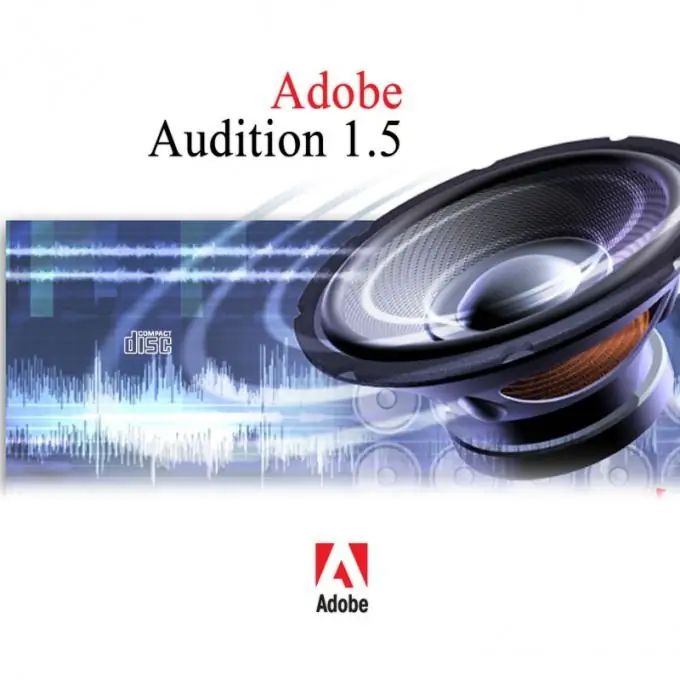
Cài đặt và bổ sung
Bạn có thể tải xuống chương trình Adobe Audition trên trang web chính thức của công ty Adobe. Giống như nhiều sản phẩm khác (Photoshop, Illustrator), các nhà phát triển cung cấp thời gian dùng thử miễn phí 30 ngày.
Plugin cho Adobe Audition là các chương trình của bên thứ ba dành cho các tác vụ chuyên biệt. Ví dụ: nếu bạn cần xử lý tiếng leng keng cho đài phát thanh hoặc tạo nhạc nền cho phim hoạt hình, bạn có thể tìm một giải pháp có sẵn sẽ giúp bạn chỉnh sửa tệp âm thanh dễ dàng hơn. Bạn có thể tìm thấy một số lượng lớn các plugin trên tài nguyên chuyên nghiệp phổ biến Promodj.com.
Tạo một tệp thử nghiệm
Mở menu Tệp, chọn Tệp mới. Một bản âm thanh trống sẽ mở ra. Trong menu Công cụ, thêm micrô hoặc nhạc cụ hiện có. Thông thường, Audition được sử dụng để chỉnh sửa giọng nói; để tạo và chỉnh sửa nhạc cụ, bạn nên sử dụng các trình tự trình tự chuyên biệt Fruity Loops hoặc Logic. Nút Rec màu đỏ sẽ xuất hiện trên bảng chương trình ở phía dưới. Dừng ghi của bạn bằng cách nhấp vào hình vuông màu đen (Dừng). Đây là cách bạn có thể tạo bản âm thanh của riêng mình và lưu nó ở định dạng mp3, ogg hoặc wma.
Kết hợp các bản nhạc
Mở tuần tự các tệp âm thanh mà bạn muốn kết hợp. Điều này có thể được thực hiện trong menu "Tệp" (tab "Mở"). Chọn một trong các bản âm thanh (Ctrl + A), sao chép (Ctrl + C) và thêm vào tệp chính (Ctrl + V). Điều này sẽ kết hợp các bản nhạc theo trình tự, cái này đến cái khác. Nếu cần thực hiện thêm việc dán "tại chỗ", bạn cần chuyển từ bản nhạc này sang bản nhạc khác, nghe (Play), lấy bằng chuột, sao chép và dán các âm thanh đã chọn vào tệp biên dịch.
Trộn và hiệu ứng
Menu Effects cho phép người dùng tự do hành động gần như không giới hạn. Bạn có thể tăng âm lượng của bài hát bằng công cụ Thay đổi âm lượng, làm việc với tần số và phím. Bạn có thể thêm hiệu ứng tiếng vang bằng cách làm việc với hiệu ứng Reverb.
Để trộn các bản nhạc trong Adobe Audition, bạn cần đặt hai bản âm thanh trên một màn hình nền, một bản nhạc bên dưới màn hình còn lại. Điều này có thể được thực hiện trong phần Trộn của menu Hiệu ứng bằng cách sử dụng tùy chọn Thêm hành trình. Sau đó, bạn có thể chọn các hiệu ứng khử răng cưa, giảm âm lượng ở cuối các bản nhạc, chồng chúng lên nhau.






